Краткое руководство по Мастеру установки и удаления программ. В нем мы расскажем как правильно удалять программы, тем самым значительно продлевая жизньвашей операционной системы, восстанавливать и добавлять компоненты Windows.
Как мы уже говорили, операционная система Windows XP обладает довольно обширным количеством стандартных программ. Однако зачастую, пользователи не используют и трети из предоставленного им комплекта. Сам собой напрашивается вывод - избавиться от ненужных. Конечно, с развитием технологий, в особенности с увеличением объемов жестких дисков, полностью исчезла проблема нехватки свободного места на винчестере, однако начинающим пользователям все же будет полезно узнать о такой системной утилите, как Установка и Удаление программ. Поэтому в данной статье мы расскажем о том, как удалять и устанавливать стандартные компоненты Windows, а также программы сторонних разработчиков ПО.
С помощью Мастера установки и удаления программ можно как удалять невостребованные стандартные компоненты операционной системы, так и добавлять нужные, список которых находится в нем же. Также с его помощью можно правильно, корректно деинсталлировать (удалить) ранее установленное программное обеспечение.
Удаление установленных программ
АзбукаПК.com.ua уже рассматривала ранее процесс установки программы в операционную систему, и показывали, какие именно операции при этом выполняются. В данном случае, имеется ввиду тот факт, что при установке ПО часто изменяется или модифицируется системный реестр и файлы операционной системы, тем самым изменяя ее работу. До тех пор, пока установленная программа функционирует, эти записи не конфликтуют с системой, однако удаляя программу, стоит также не забывать и о ее остатках. Именно поэтому ни в коем случае нельзя просто удалить папку с программой или игрой - нужно удалить или вернуть в исходное состояние ключи реестра и файлы Windows! Не пугайтесь, делать это вручную вас никто не заставляет, просто воспользуйтесь Мастером Установки и удаления программ.
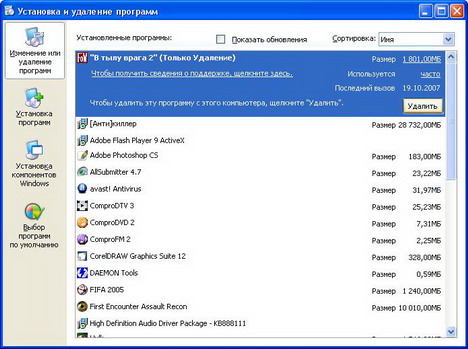
Для этого откройте Пуск - Панель управления - Установка и удаление программ, выберите нужное, точнее ненужное приложение из предложенного списка и нажмите кнопку Удалить.

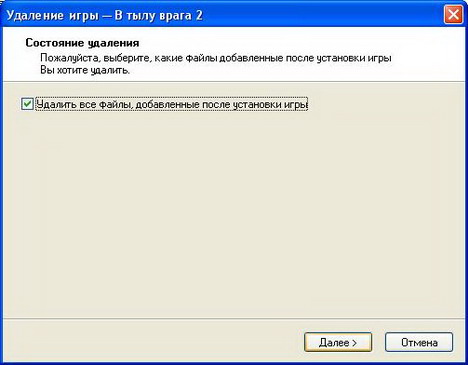
Вышеописанные действия запустят Мастер деинсталляции программы, аналогичный тому, с помощью которого вы устанавливали данное ПО. Подтвердите желание избавиться от выбранной программы и Мастер корректно удалит ее из операционной системы.
Особенно эти действия актуальны при удалении Антивирусов и Файрволов, так как они оставляют большой «след» в реестре системы!
Некоторые мастера поддерживают функцию модификации или восстановления программ, с помощью таких Мастеров вы сможете добавить недостающие компоненты программы на ваш компьютер.
Установка и удаление компонентов Windows
Слева, в интерфейсе Мастера Установки и удаления программ, располагаются навигационные кнопки. Назначение первой из них мы рассмотрели выше, теперь же нас интересует кнопка Установка компонентов Windows.
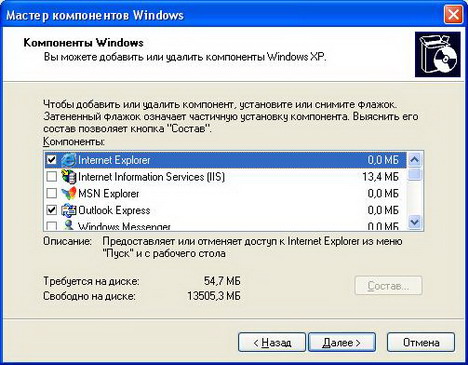
После нажатия на нее операционная система проверяет список уже установленных компонентов и предоставляет его вам. Установленные программы отмечены галочками, если программный раздел имеет более одной программы, становится активна кнопка Состав, нажав на которую вы увидите полный список программ данного раздела.
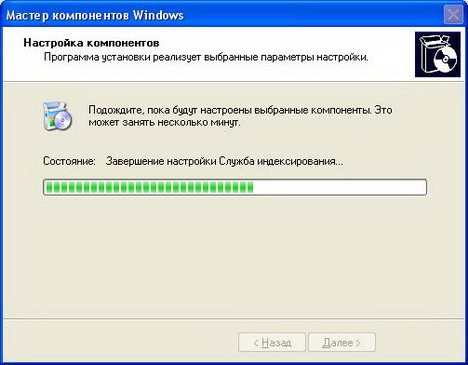
Описывать каждый компонент Windows XP мы не будем, поэтому в случае чего обратитесь к документации Microsoft.
После того, как вы выбрали все необходимые вам компоненты и сняли галочки с ненужных, нажимайте кнопку Далее. Мастер самостоятельно выполнит все необходимые операции и оповестит вас об успешном выполнении оных.
На этом обзор этой утилиты считается закрытым, если в ходе прочтения данной статьи у вас возникли какие либо вопросы, обратитесь за помощью к нашим специалистам, воспользовавшись предложенной формой.

 Рубрики
Рубрики  Теги:
Теги: